
AirPods sú jedny z najobľúbenejších slúchadiel na trhu. Používajú ich nielen používatelia telefónov Apple, ale bezpochyby s nimi zarobia maximum aj so zariadeniami cupertinskej firmy. Ak používate tieto bezdrôtové slúchadlá, môže nastať situácia, kedy budete chcieť zistiť stav batérie a zistiť, koľko batérie ešte máte, aby ste ich mohli naďalej používať.
Ak chcete vedieť, ako je možné vidieť batériu AirPods, ukazujeme vám spôsob, akým je to možné. Takto budete mať vždy na pamäti percento batérie, ktorá je k dispozícii v týchto bezdrôtových slúchadlách. Je to dobrý spôsob, ako sa pripraviť na nepredvídané udalosti, vždy s vedomím, ako dlho ich budete môcť používať.
Ako vidíte stav batérie vašich AirPods
Spoločnosť Apple nám umožňuje jednoduchým spôsobom vidieť stav batérie vašich AirPodov na rôznych zariadeniach. Je to možné na zariadení iPhone, iPad, Mac alebo dokonca na zariadení iPod Touch. Väčšina používateľov spravidla používa tieto bezdrôtové slúchadlá so svojim telefónom iPhone, aby mohli v telefóne vždy vidieť toto percento batérie. Existuje niekoľko spôsobov, ako to môžeme urobiť, aby sme zišli z cesty.
Na zariadeniach iOS
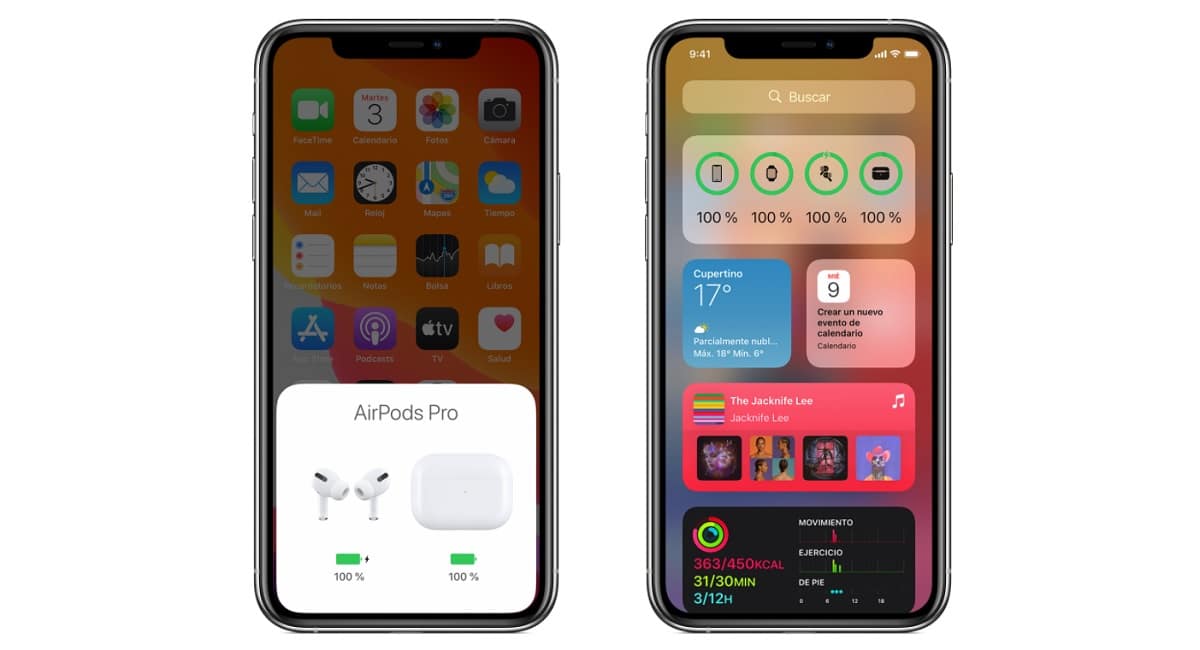
Ak chcete vidieť percento batérie svojich AirPodov z iPhone, existujú dva spôsoby, ako to urobiť. Spoločnosť Apple poskytuje tieto dve formy a ktorá z nich bude používať, bude závisieť od preferencií každej z nich, pretože obe sú skutočne jednoduché. Toto sú dve možnosti, ktoré nám poskytujú zariadenia iOS, ako napríklad iPhone:
- Otvorte veko puzdra vašich slúchadiel s nimi vo vnútri puzdra. Potom priložte uvedené puzdro k svojmu iPhone a počkajte niekoľko sekúnd, kým sa na obrazovke zobrazí percento batérie. Udáva sa percentuálny podiel batérie v slúchadlách aj v samotnom nabíjacom puzdre.
- Na svojom iPhone použite miniaplikáciu Batérie. Telefóny tejto značky majú k dispozícii tento widget, ktorý vám umožňuje vidieť stav nabíjania vašich zariadení, v tomto prípade napríklad AirPodov. Bude v ňom uvedené percento batérie v slúchadlách. Ak chcete vidieť aj percento batérie v nabíjacom puzdre, budete musieť mať vo vnútri puzdra aspoň jedno zo slúchadiel.
Na mac
Apple nám tiež umožňuje vidieť percento batérie AirPods z počítača Mac, ďalšia celkom pohodlná možnosť, ako si dokážete predstaviť. Proces je v tomto prípade odlišný od toho, ktorý sme dodržali na zariadeniach so systémom iOS, ako je iPhone, ale nie je komplikovaný. V niekoľkých krokoch vidíme percento batérie, ktorú máme ešte k dispozícii v akejkoľvek verzii týchto bezdrôtových slúchadiel. Toto sú kroky:
- Otvorte veko alebo vyberte AirPods z nabíjacieho puzdra.
- Kliknite na ikonu Bluetooth
na paneli s ponukami na vašom Macu.
- V ponuke umiestnite kurzor myši na AirPods a nabíjacie puzdro.
- Percento batérie je zobrazené na obrazovke.
Kontrolka stavu na puzdre AirPods
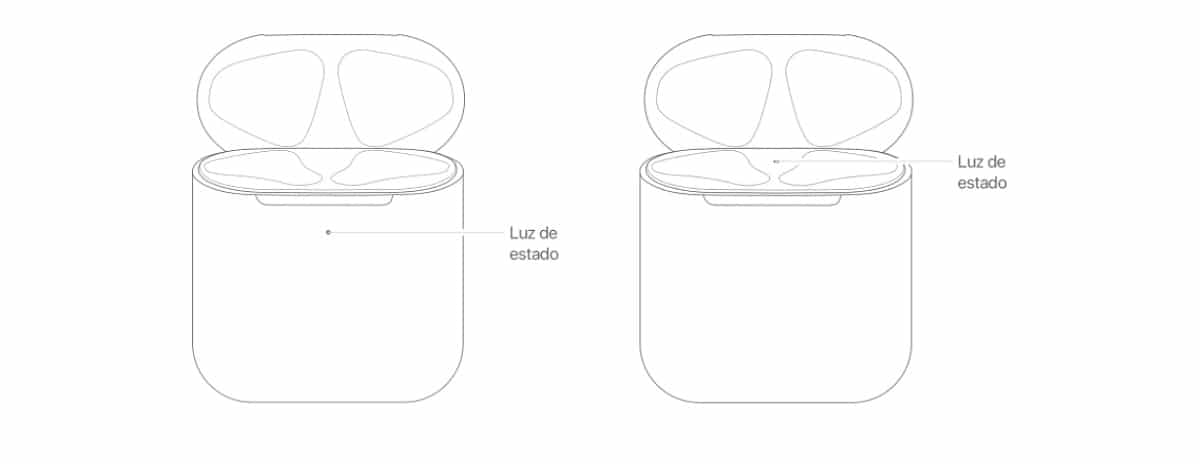
Ďalší náznak, na ktorý sa v týchto prípadoch môžeme obrátiť je stavová kontrolka na puzdre slúchadiel. Ak sú slúchadlá AirPods vo vnútri puzdra a veko je otvorené, vidíme, že svieti kontrolka, ktorá indikuje ich stav nabitia. Ak slúchadlá nie sú v puzdre, svetlo tam indikuje iba stav nabíjania samotného puzdra. Stav batérie týchto dvoch teda môžeme neustále vidieť bez prílišných problémov.
Zelené svetlo v oboch prípadoch Bude to znamenať, že stav nabitia je dokončený, takže sa nebudeme musieť príliš zaoberať percentom batérie. Ďalšou možnosťou, ktorú máme, je, aby svetlo bolo oranžové. V takom prípade nám to hovorí, že v samotných slúchadlách alebo v príslušnom prípade zostáva menej ako plné nabitie. Nedáva nám presné percento batérie, ako je vidieť na iPhone alebo Mac, ale je to ďalší dobrý systém.
Použitie stavového svetla na puzdre nám umožňuje vidieť vždy, ak máme úplné nabitie alebo menej ako jedno. Je to aspoň približný stav batérie našich AirPodov, čo nás v tomto prípade tiež zaujíma. Aspoň vidíme, či stále existuje batéria, ktorá by ich mohla chvíľu používať. Ak máte pochybnosti o tom, kde môžete túto stavovú kontrolku vidieť, na fotografii vyššie je možné vidieť dve miesta, kde je uvedená. Vďaka tomu už budete vedieť, kde máte v prípade vašich slúchadiel uvedené svetlo hľadať.
Oznámenia na iPhone
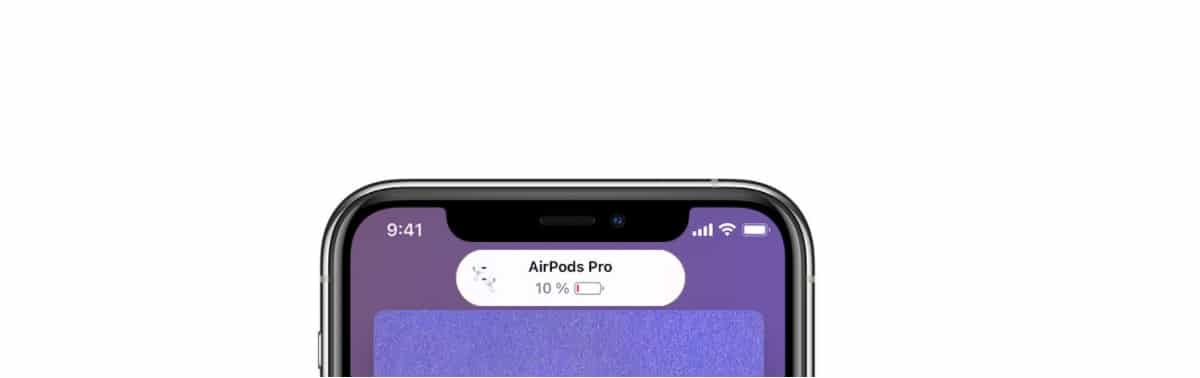
Väčšina používateľov AirPods už vie, že keď je batéria takmer vybitá, dostanete upozornenie na váš iPhone ktoré máte spojené so slúchadlami. Apple zvyčajne generuje rôzne upozornenia, zvyčajne keď máte 20% batérie, 10% nabitie alebo 5% alebo menej ako tri zostávajúce. Toto upozornenie sa zobrazí na obrazovke telefónu, takže budete vždy vedieť, že ich musíte čoskoro načítať.
Okrem toho, v samotných slúchadlách je zvyčajne počuť tón, čo znamená, že percento batérie je v tom okamihu nízke. Tento tón je možné počuť v jednom alebo oboch slúchadlách, závisí to od toho, čo s nimi v danej chvíli robíte. Obvykle sa vykoná niekoľko tónov, jeden s 20% batériou, druhý s 10% batériou a tretí, keď sa slúchadlá vypnú, pretože už batériu nemajú. Preto sme zvyčajne varovaní, že sa to stane.
Toto oznámenie je a jasný indikátor stavu batérie AirPods. Buď s upozornením na obrazovke, alebo s tónom, ktoré je možné počuť, vieme, že batéria je takmer vybitá, takže ich budeme musieť nabiť čo najskôr. Je dobré mať tieto oznámenia aktivované v telefóne, pretože je to veľmi jednoduchý spôsob, ako zistiť, či máme vybitú batériu alebo nie.
Nabíjanie slúchadiel AirPods

AirPods sa v ich prípade budú nabíjať vždy. Ak máte v určitý čas vybitú batériu, stačí vložiť slúchadlá do uvedeného puzdra, aby sa nabili. Nabíjacie puzdro zvyčajne poskytuje slúchadlám niekoľko plných nabití, takže sa s ním nemusíme príliš zaoberať. Aj keď čas od času musíme nabiť aj toto nabíjacie puzdro.
Toto puzdro podporuje dva typy nabíjania. Na jednej strane, je možné ho nabíjať pomocou bezdrôtového nabíjania Qi, ako napríklad použitie nabíjacej podložky Qi. Musíme sa uistiť, že keď to urobíme, puzdro bolo vložené do nabíjačky so stavovou kontrolkou nahor a so zatvoreným vekom. Kontrolka stavu puzdra bude indikovať stav nabíjania, aby sme jednoduchým spôsobom videli, kedy sú úplne nabité. V tomto ohľade sa používajú rovnaké farby, ktoré sme už spomenuli.
Ďalším spôsobom nabíjania puzdra je použitie kábla. Toto puzdro je možné pripojiť pomocou kábla Lightning súčasťou balenia AirPods ku konektoru Lightning na puzdre. Je tiež možné použiť konektorový kábel USB-C na Lightning alebo USB na Lightning. Puzdro sa bude dať nabíjať nezávisle, takže nezáleží na tom, či sú v ňom slúchadlá alebo nie. Toto nabíjanie je zvyčajne oveľa rýchlejšie, ak používame nabíjačku USB pre iPhone alebo iPad alebo ak ich pripojíte napríklad k počítaču Mac.
Optimalizované načítanie
Optimalizované načítanie je funkcia, ktorá by nás mohla zaujímať. Toto optimalizované nabitie batérie je navrhnuté tak, aby znižovalo vybíjanie batérie AirPods Pro. Okrem toho je určené na skráťte jeho životnosť skrátením času že slúchadlá prechádzajú úplne nabité. Slúchadlá a predmetné zariadenie so systémom iOS alebo iPadOS sa naučia každodennú rutinu nabíjania, ktorú používate, a tak budú čakať na nabitie slúchadiel nad 80% tesne pred tým, ako ich budete potrebovať.
Túto funkciu je možné aktivovať v prípade, že máte AirPods Proako aj iPhone, iPod touch alebo iPad. Funkcia je v nich predvolene aktivovaná, aj keď je možné ju deaktivovať, ak sa usúdi, že nepodáva očakávaný výkon pre slúchadlá. Je to jednoduchý spôsob, ako predĺžiť výdrž batérie ako prvý deň v týchto slúchadlách.